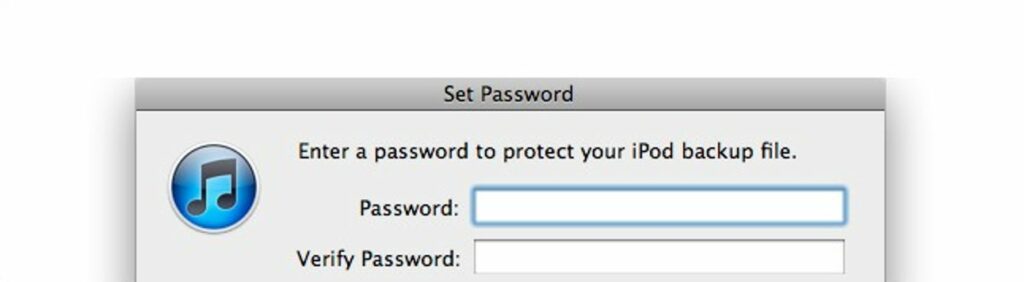
Ostatnio w świecie wiadomości technicznych było dużo szumu o tym, że iPhone i iPad prowadzą dziennik śledzenia Twojej lokalizacji, a chociaż to już przeszłość, możesz mimo wszystko rozważyć zaszyfrowanie kopii zapasowych. Oto jak to zrobić.
Możesz zmusić iTunes do łatwego szyfrowania wszystkich kopii zapasowych, ale musisz także usunąć stare kopie zapasowe, które nie są zaszyfrowane. Czytaj dalej, jak to zrobić.
Szyfrowanie przyszłych kopii zapasowych
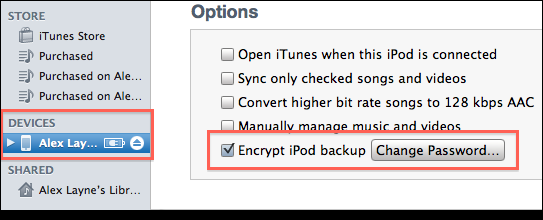
Aby zaszyfrować kopie zapasowe iTunes, podłącz urządzenie do iTunes i przejdź do zakładki urządzenia na pasku bocznym. U dołu tego ekranu powinno znajdować się pole wyboru „Zaszyfruj kopię zapasową iPhone’a”. Zaznacz to, a otworzy się okno dialogowe z prośbą o podanie hasła do kopii zapasowych.
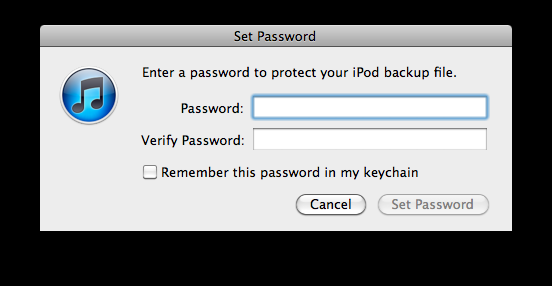
Daj mu hasło, które jest bezpieczne, ale także taki, który możesz zapamiętać, ponieważ zapomnienie o tym sprawi, że kopie zapasowe będą bezużyteczne, ponieważ bez tego nie będzie można ich przywrócić. Po wybraniu hasła iTunes rozpocznie tworzenie zaszyfrowanej kopii zapasowej urządzenia. Gdy to zrobisz, usuń stare, niezaszyfrowane kopie zapasowe.
Usuwanie starych kopii zapasowych
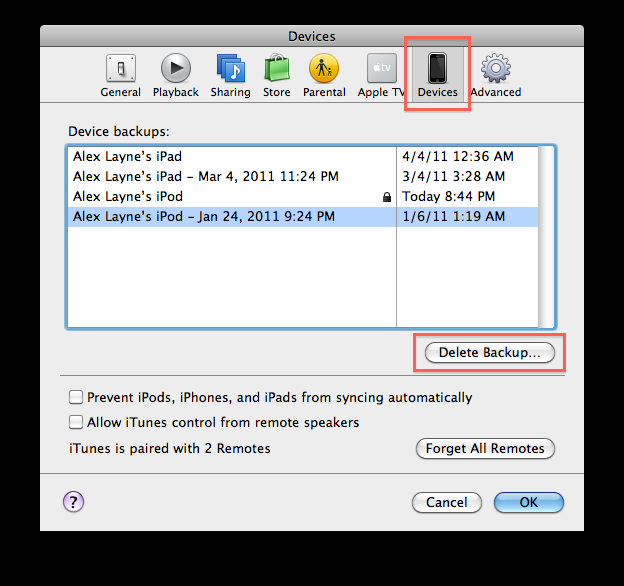
Aby usunąć kopie zapasowe w iTunes, otwórz jego preferencje (iTunes -> Preferencje na OS X lubEdycja -> Preferencje w systemie Windows), a następnie przejdź do zakładki „Urządzenia”. Powinieneś zobaczyć listę wszystkich kopii zapasowych wraz z przydatnym przyciskiem „Usuń kopię zapasową”. Po prostu wybierz kopię zapasową, którą chcesz usunąć, a następnie naciśnij przycisk. Zrób to dla wszystkich niezaszyfrowanych kopii zapasowych i nikt nie powinien być w stanie śledzić Twojej lokalizacji na komputerze bez poważnego wysiłku.